Coolmuster Free iPad iPhone iPod Disk Mode for Mac Online-Hilfe
Haben Sie schon einmal daran gedacht, Ihre Apple-Produkte wie iPad, iPhone oder iPod als USB-Laufwerk zu verwenden? Coolmuster Studio hat gerade die kostenlose Software veröffentlicht, mit der Sie den Festplattenmodus auf iOS-Geräten aktivieren können, damit Sie problemlos auf das iOS-Dateisystem zugreifen und Dateien auf iPad, iPhone oder iPod kopieren, übertragen und bearbeiten können. Nachfolgend finden Sie das detaillierte Tutorial:
Schritt 1. Starten Sie die Anwendung
Laden Sie die Freeware Disk Mode kostenlos herunter und installieren Sie sie auf dem Mac, starten Sie sie und verbinden Sie Ihr iDevice über das von Apple bereitgestellte USB-Kabel mit Mac OS X. Sobald die Verbindung erfolgreich hergestellt wurde, werden alle Dateien und Ordner in Ihrem iDevice in der Hauptoberfläche angezeigt und übersichtlich in verschiedenen Katalogen sortiert.
Tipps: Bitte beachten Sie, dass Sie Ihr iPad, iPhone oder iPod vor dem Start über iTunes an den Computer anschließen müssen. Damit diese Software Ihre iPad-, iPhone- oder iPod-Informationen automatisch überprüfen kann. Andernfalls können Sie auf "Aktualisieren" klicken, um das Gerät erneut zu durchsuchen.
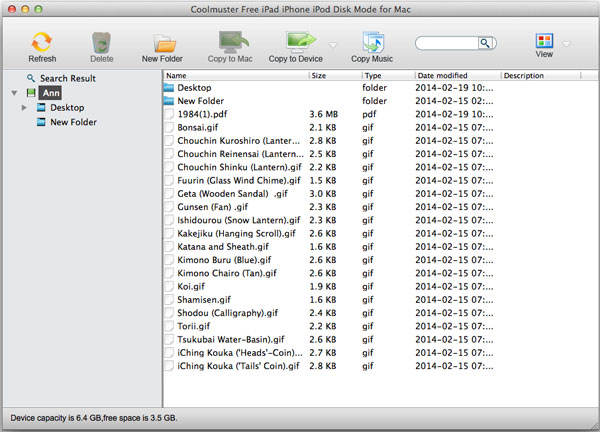
Schritt 2. Dateien oder Ordner auf iOS-Geräten direkt verwalten
1) Dateien hinzufügen oder löschen
Wenn Sie einen Ordner zu Ihren iOS-Geräten hinzufügen oder entfernen möchten, können Sie auf die entsprechende Schaltfläche in der Menüleiste klicken.
Um einen neuen Ordner hinzuzufügen, können Sie auf die Schaltfläche "Neuer Ordner" klicken, und dann erscheint ein Popup-Fenster, genau wie unten gezeigt. Warten Sie eine Weile, Sie können sehen, dass ein neuer Ordner auf der Hauptoberfläche erscheint, Sie können mit der rechten Maustaste auf den neuen Ordner klicken und "Umbenennen" wählen, um Ihren eigenen Ordnernamen nach Belieben festzulegen.
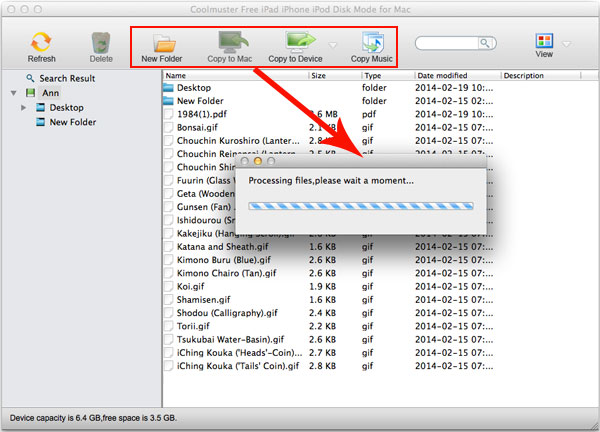
Um eine unnötige Datei oder einen unnötigen Ordner zu löschen, können Sie auf die Schaltfläche "Delete" klicken, um sie zu entfernen. Hier können Sie mehrere Dateien gleichzeitig von Ihren iOS-Geräten entfernen, genau wie Sie Dateien auf anderen Geräten löschen.
2) Anzeigen von Dateien in zwei verschiedenen Modi
Dieses Tool bietet Ihnen zwei verschiedene Möglichkeiten zum Anzeigen von iPad-, iPhone- und iPod-Dateien - Listenansicht oder Symbolansicht. Sie können oben rechts auf die Schaltfläche "Ansicht" klicken, um die Ansichtsmethode basierend auf Ihren eigenen Bedürfnissen auszuwählen.
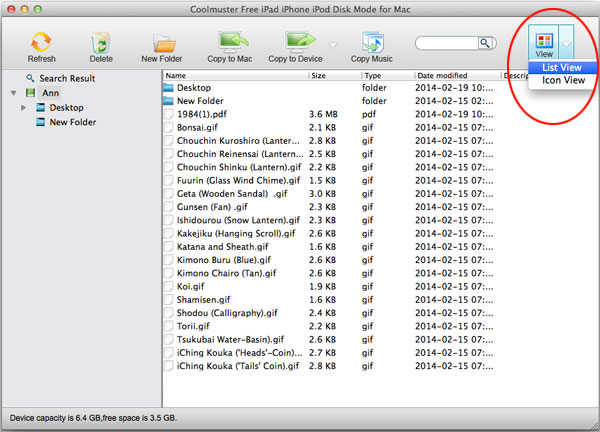
- In der Listenansicht werden alle zugehörigen Informationen zu Ihren Dateien angezeigt, einschließlich Name, Größe, Typ, Änderungsdatum und Beschreibung.
- Icon View ist der gewünschte Ansichtsmodus in diesem Programm. Ihre Datei/Ordner werden entsprechend in einem einzigen Symbol angezeigt.
In diesen beiden verschiedenen Anzeigemodi können Sie Ihre Zieldateien schnell finden. Oder Sie können die Suchfunktion verwenden, um eine bestimmte Datei in kürzester Zeit zu finden und zu finden: Geben Sie den Dateinamen, den Sie suchen möchten, in das leere Feld ein, klicken Sie auf das Lupensymbol und dann findet unser Tool Ihre Zieldatei direkt.
3)Dateien von iOS-Geräten auf den Mac übertragen
Nachdem Sie die Dateien gefunden haben, die Sie auf Ihrem Computer sichern möchten, klicken Sie einfach auf das Symbol "Auf Computer kopieren", dann erscheint ein Popup-Fenster, in dem Sie Ihren Zielordner auswählen müssen, um die übertragenen Dateien zu erhalten. Danach sehen Sie den gesamten Übertragungsprozess wie folgt:
4)Dateien von anderen Geräten auf iOS-Geräte übertragen
Wie das Bild zeigt, können Sie zu "Auf Gerät > Dateien kopieren... oder Ordner... ", um eine Datei oder einen Ordner vom Computer oder anderen tragbaren Geräten nach Belieben auszuwählen. Innerhalb weniger Sekunden werden die Dateien entsprechend auf Ihrem iPad, iPhone und iPod angezeigt.
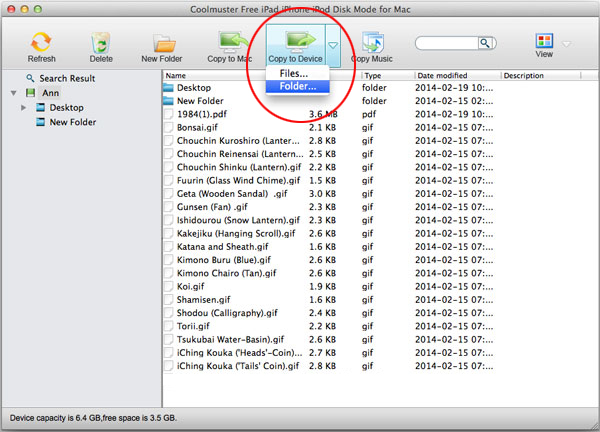
Hinweis: Wenn Sie viele Musikdateien übertragen müssen, können Sie auf das Symbol "Musik kopieren" klicken, um die Übertragung einfach fortzusetzen.
Bingo! Das ist der gesamte Prozess für die Verwendung dieser Software. Du verstehst es!
